Funcția de clipboard este un instrument extrem de practic, care vă dă posibilitatea să transferați text, adrese web, imagini și alte tipuri de date dintr-o locație în alta, pe dispozitivul dumneavoastră. Dacă ați trecut recent de la un telefon Android, probabil vă întrebați: „Unde găsesc clipboard-ul pe iPhone-ul meu?”. Ei bine, un iPhone nu dispune de un panou de clipboard vizibil, care să țină o evidență a informațiilor pe care le-ați copiat. Cu toate acestea, asta nu înseamnă că nu puteți accesa și gestiona clipboard-ul pe iPhone. În acest material, vă vom arăta cum să accesați și să utilizați clipboard-ul pe iPhone. În plus, vom împărtăși câteva tehnici pentru a îmbunătăți funcționalitatea clipboard-ului pe iPhone-ul dumneavoastră. Așadar, să începem!
Unde este localizat clipboard-ul pe iPhone?
Spre deosebire de sistemul Android, dispozitivele iOS nu au un clipboard vizibil în interfață. În schimb, clipboard-ul iOS este o caracteristică internă, păstrată într-o memorie virtuală, care reține o singură informație la un moment dat. Prin urmare, nu veți putea vizualiza sau edita direct informația din clipboard. Aveți posibilitatea doar să accesați și să lipiți ultimul element copiat, iar acesta va fi înlocuit când veți copia ceva nou. De asemenea, conținutul se șterge atunci când reporniți telefonul iPhone.
Cum găsim și folosim clipboard-ul pe iPhone?
Cea mai simplă metodă de a accesa și folosi un clipboard pe iPhone este să lipiți informația într-un câmp de text al unei aplicații. Puteți folosi orice aplicație de editare text sau de notițe, precum Notes, Messages sau altele. Iată cum puteți accesa conținutul clipboard-ului în aplicația Notes:
- Deschideți aplicația Notes pe iPhone-ul dumneavoastră.
- Apăsați iconița New Note din colțul din dreapta jos, pentru a crea o notă nouă.
- Acum, atingeți de două ori ecranul sau apăsați lung pe el. Apoi, selectați Paste pentru a introduce conținutul clipboard-ului.
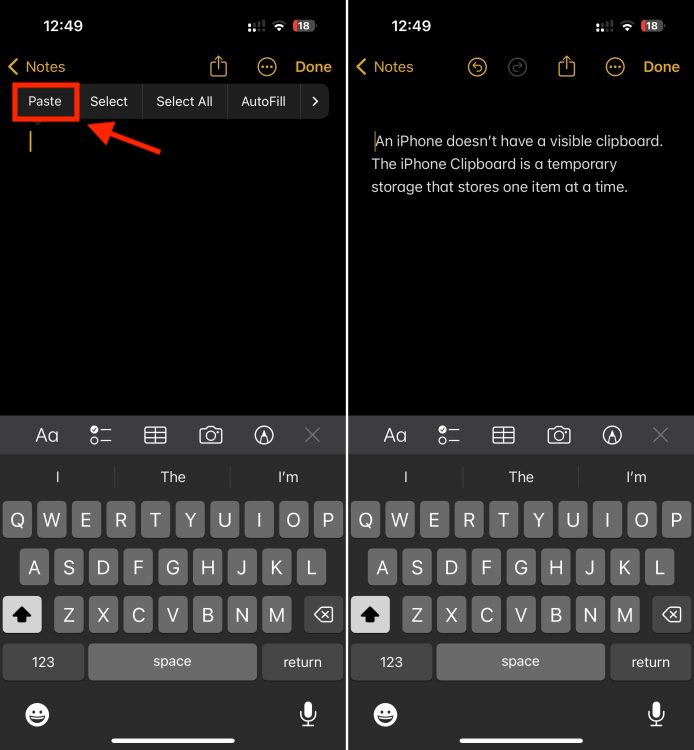
Dacă doriți, puteți modifica informația din clipboard și să faceți toate corecturile necesare. Apoi, puteți copia și lipi informația în locația dorită.
Este foarte simplu să gestionați clipboard-ul folosind aplicația Notes, unde puteți lipi cât de multe informații doriți și să le organizați separat. Similar cu aplicația Notes, puteți lipi conținutul clipboard-ului și în aplicația Messages și în orice altă aplicație care are un câmp de text.
Vizualizarea și ajustarea conținutului clipboard-ului pe iPhone
Un iPhone nu are o funcție implicită pentru a modifica informațiile din clipboard. Un aspect interesant este că puteți crea automatizări în aplicația Shortcuts, care să afișeze conținutul clipboard-ului de fiecare dată când le rulați. Această metodă vă permite să vedeți informația din clipboard înainte de a o lipi într-o aplicație. Iată cum puteți vizualiza și modifica conținutul clipboard-ului pe iOS, folosind aplicația Shortcuts:
- Deschideți aplicația Shortcuts pe iPhone.
- Apoi, apăsați Gallery din colțul din dreapta jos.
- Aici, utilizați bara de căutare pentru a găsi comanda rapidă Adjust Clipboard.
- La final, apăsați iconița +. Aceasta va adăuga comanda rapidă în tab-ul Scurtături.
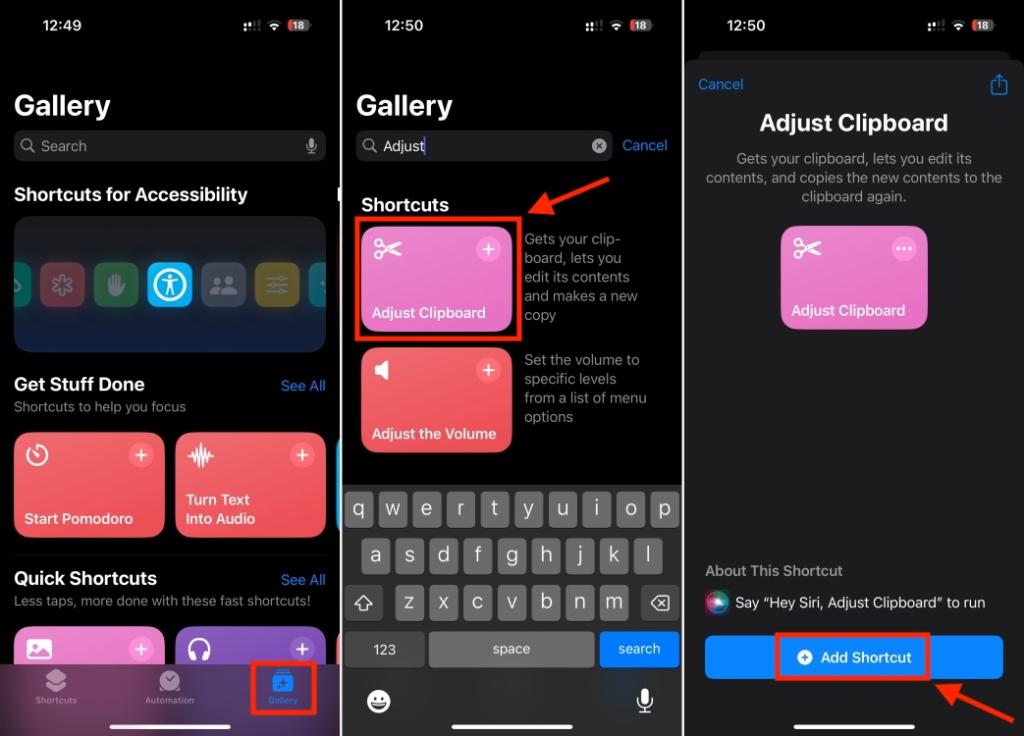
Când selectați comanda rapidă Adjust Clipboard din tab-ul My Shortcuts, veți vedea un meniu pop-up în partea de sus a ecranului, cu un câmp text denumit Schimbă conținutul clipboard-ului. De asemenea, puteți cere lui Siri să execute comanda rapidă Adjust Clipboard pentru dumneavoastră.
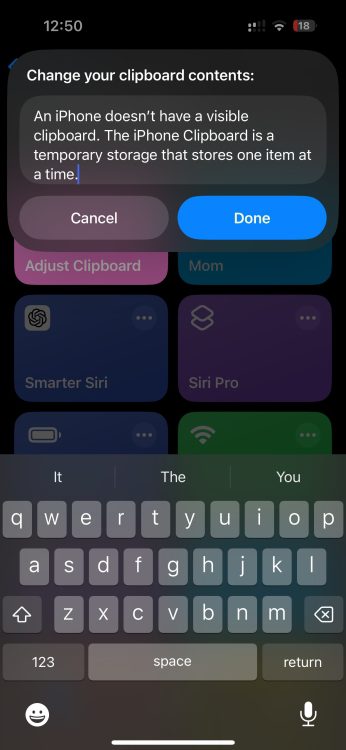
Se poate consulta istoricul clipboard-ului pe iPhone?
Din păcate, nu există posibilitatea de a consulta istoricul clipboard-ului pe iOS. Clipboard-ul iPhone-ului stochează o singură informație la un moment dat. Prin urmare, puteți recupera doar ultimul text copiat. Puteți vizualiza conținutul acestuia, lipindu-l într-o aplicație de editare text sau de notițe. Când tăiați sau copiați următorul element, acesta va înlocui textul existent, făcând imposibilă vizualizarea sau salvarea istoricului clipboard-ului pe iPhone.
Ștergerea istoricului clipboard-ului pe iPhone
Există momente când doriți să ștergeți clipboard-ul din motive de siguranță. Poate ați copiat date sensibile, cum ar fi informații despre carduri bancare, numere de cont sau parole. Este important să știți că, din moment ce iOS nu are o funcție oficială pentru a șterge conținutul clipboard-ului, există o soluție simplă care vă poate ajuta să ștergeți istoricul. Tot ce trebuie să faceți este să înlocuiți conținutul clipboard-ului cu un text gol.
- Deschideți aplicația Notes pe iPhone-ul dumneavoastră și apăsați iconița New Note din colțul din dreapta jos.
- Apăsați de două ori tasta Space pentru a adăuga două spații libere.
- Acum, apăsați lung pe aceste spații și selectați Select.
- Următorul pas este să selectați cele două spații și să alegeți Cut sau Copy.
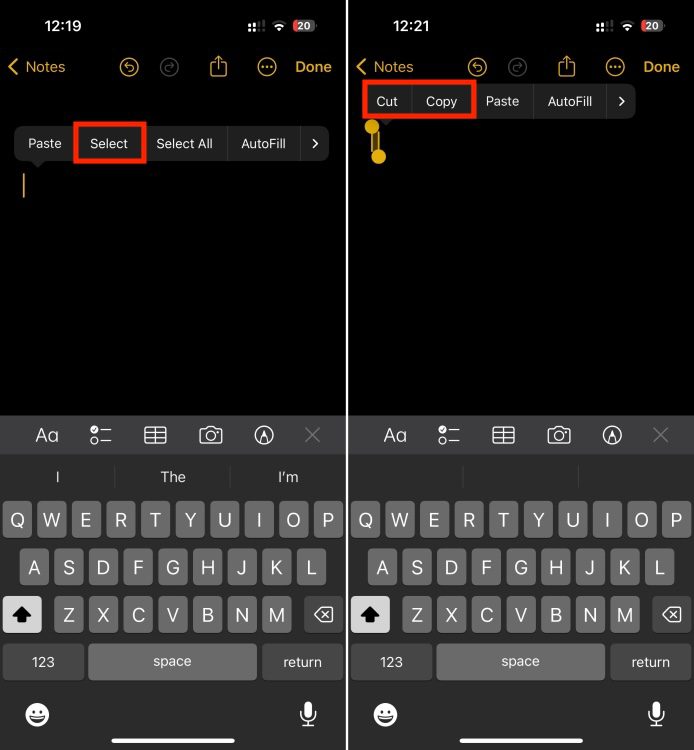
Această acțiune va înlocui conținutul anterior al clipboard-ului cu spațiile goale pe care le-ați copiat. Astfel, istoricul clipboard-ului dumneavoastră pe iPhone va fi șters.
Acesta este tot ce trebuie să știți despre identificarea și folosirea clipboard-ului pe iPhone. Sperăm că acest articol v-a ajutat să înțelegeți cum funcționează clipboard-ul Apple și cum puteți să lipiți informații din acesta pe iPhone. Dacă aveți nelămuriri, nu ezitați să ne scrieți în comentariile de mai jos.